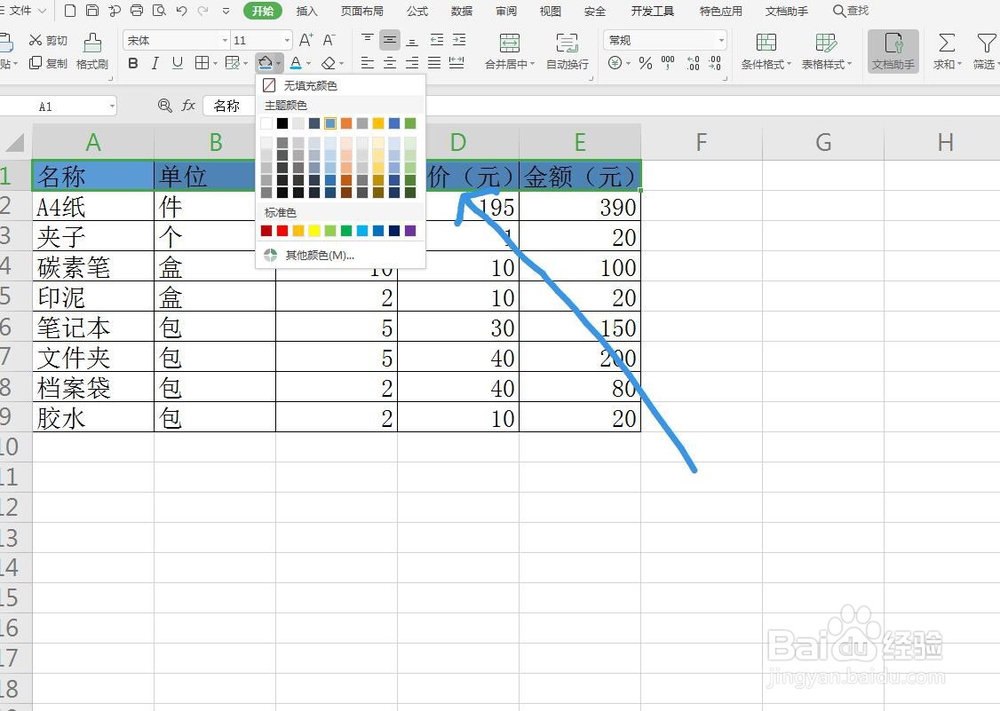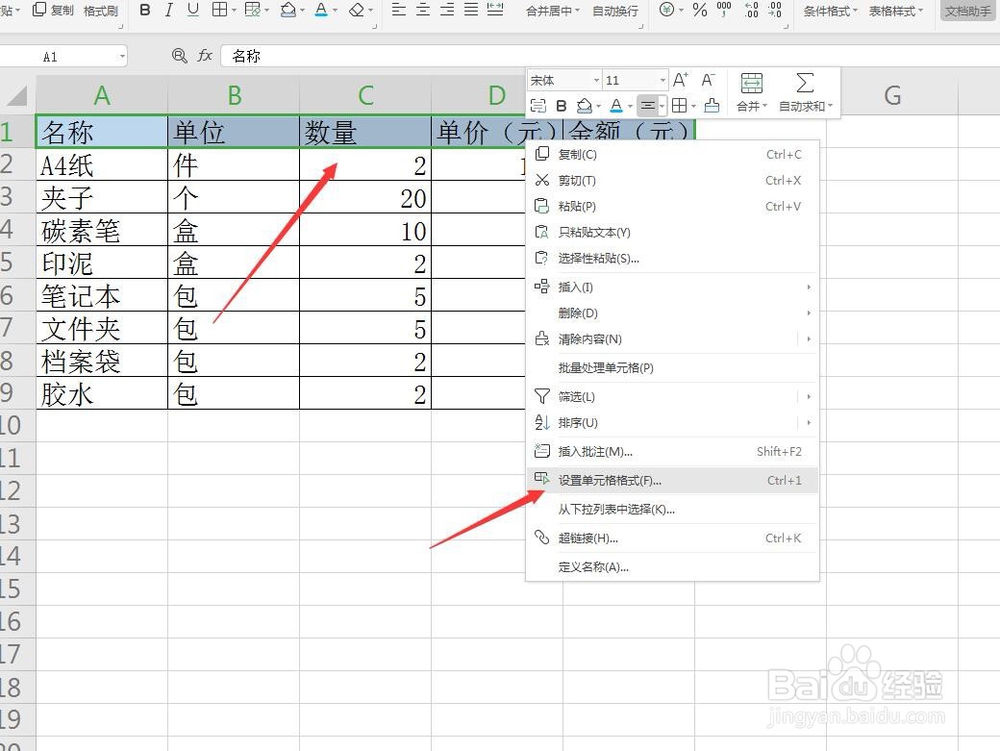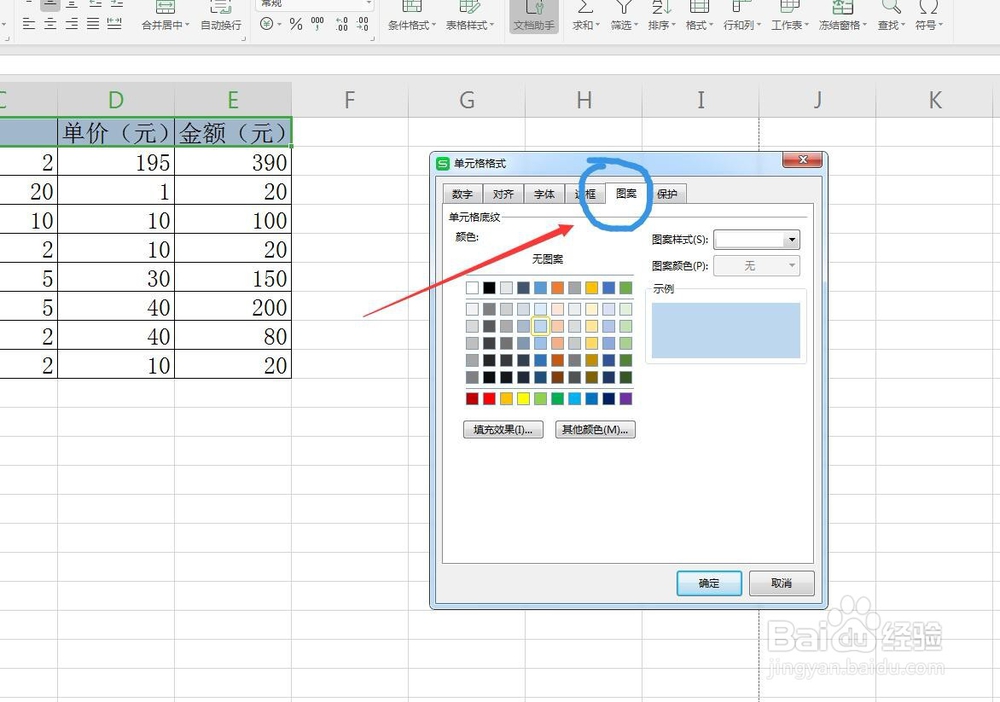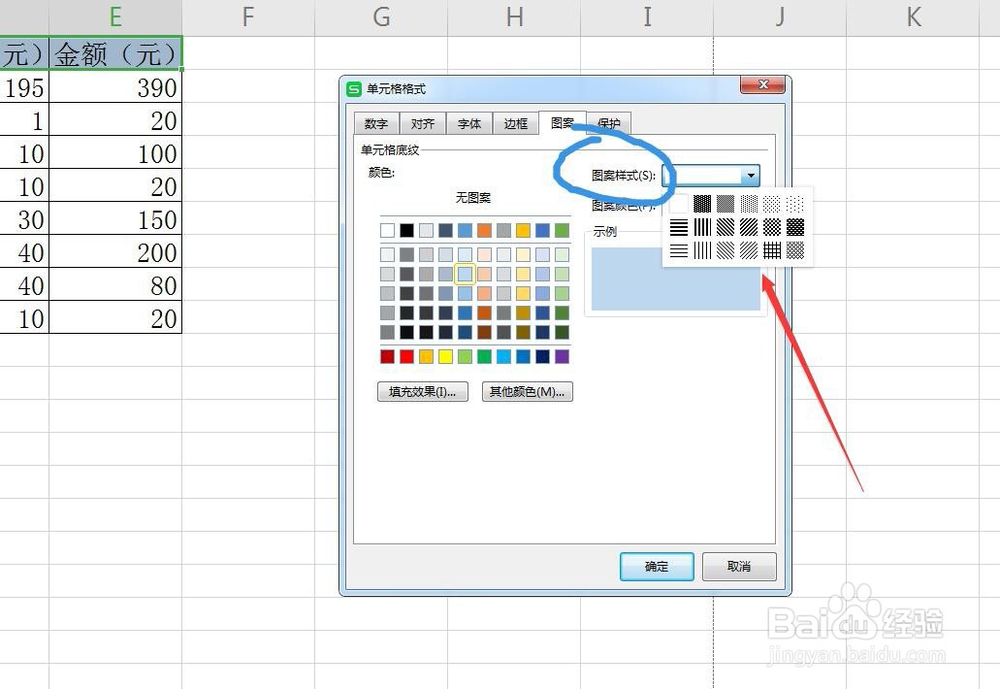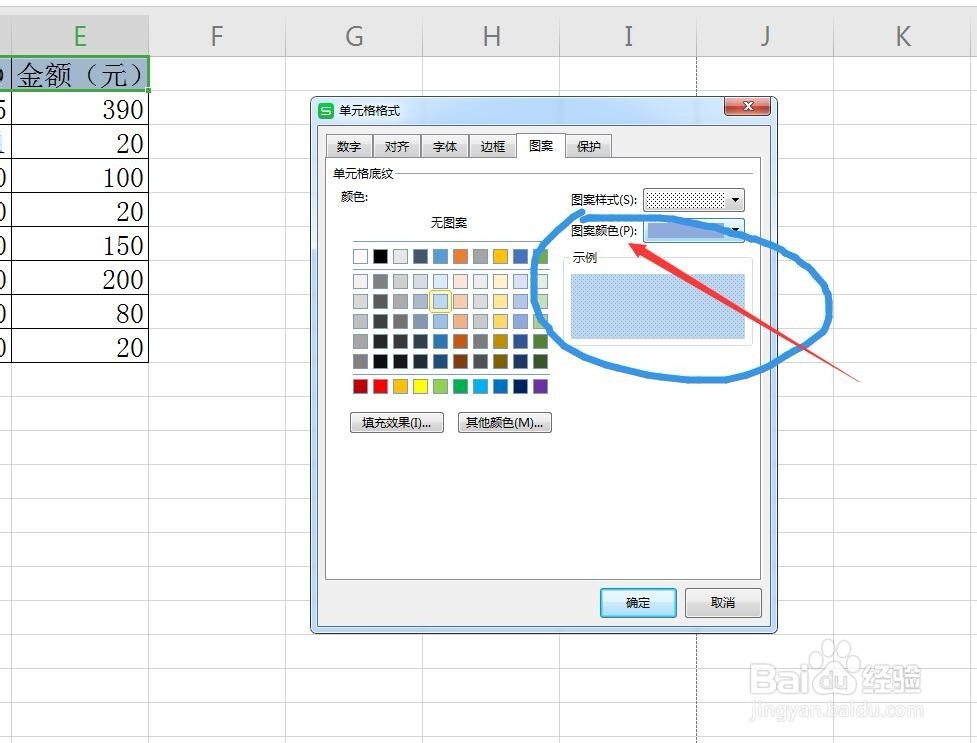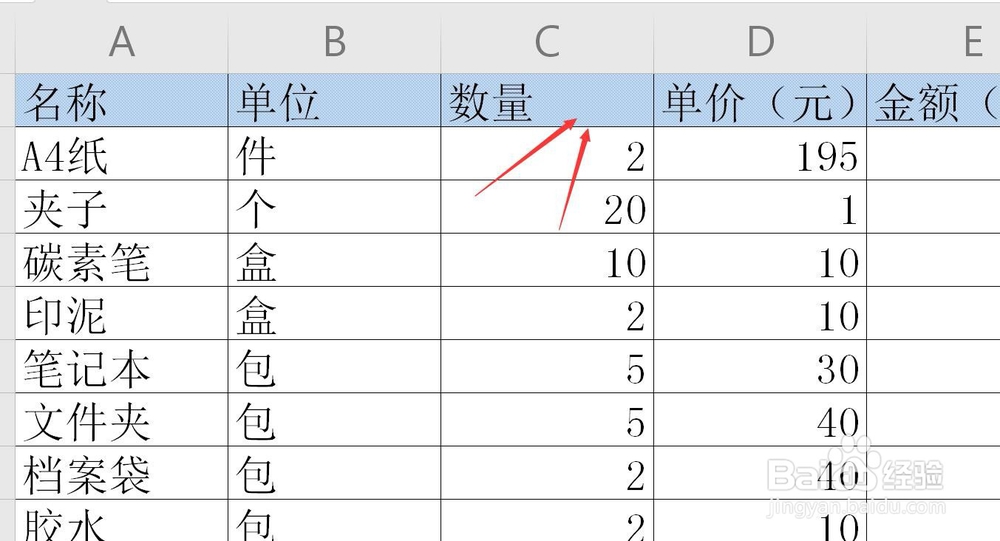WPS表格怎么设置底纹图案填充
1、新建文件,输入表格首先启动WPS软件,新建一个表格文件,然后输入我们的表格内容
2、选择一行填充颜色首先用鼠标框选第一行的内容,然后在上方的填充这里选择一个颜色进行填充
3、右击设置单元格在选定的部分不要松开,点击鼠标右键选择设置单元格格式
4、选择图案选项在打开的面板中,选择图案选项,可以设置图案
5、颜色选择在左侧可以设置为不同的颜色,点击可以打开色板,进行颜色的选项
6、图案样式进行选择在右侧上方,可以选择图案样式,点击可以选择不同的样式类型
7、图案颜色设置图案下方,还可以进行颜色的选择,选择一个浅一点的颜色
8、点击确定,观察点击确定之后,放大观察,可以看到底纹图案的颜色和样式,如果不满意可以进行清除格式
声明:本网站引用、摘录或转载内容仅供网站访问者交流或参考,不代表本站立场,如存在版权或非法内容,请联系站长删除,联系邮箱:site.kefu@qq.com。
阅读量:58
阅读量:35
阅读量:96
阅读量:21
阅读量:73